Cochez la case située à côté d'Active Directory tel qu'illustré par l'écran suivant :
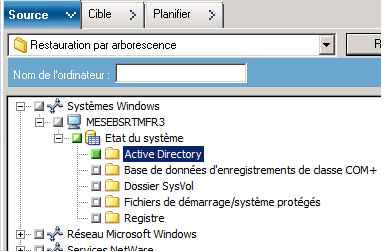
Décochez la case Restaurer les fichiers dans leur(s) emplacement(s) d'origine.
Dans le champ d'emplacement, spécifiez un chemin d'accès à un autre emplacement.
Exemple :
\\172.31.255.254\E:\Active Directory Restore Destination
Cliquez sur le bouton Soumettre de la barre d'outils pour soumettre le job.
Remplissez les champs de la boîte de dialogue Soumettre, puis cliquez sur OK.
Une fois que la restauration est complète, les données récupérées s'affichent à l'autre emplacement.
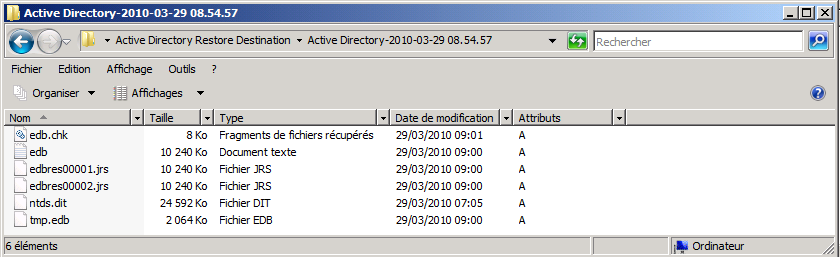
Remarque : Il est recommandé de spécifier un autre répertoire sur le serveur sur lequel vous restaurez Active Directory. Toutefois, si vous devez restaurer Active Directory dans un autre serveur, vous pouvez copier les fichiers Active Directory restaurés de l'autre serveur dans le serveur source ou tout autre contrôleur de domaine situé dans le même domaine que le serveur source. Il existe quelques restrictions :
- L'Agent client pour Windows doit être installé sur l'autre serveur.
- Le système d'exploitation exécuté sur l'autre serveur doit être de la même version, édition et Service Pack que celui du serveur duquel la sauvegarde a été prise.
Ouvrez l'Outil d'administration de l'agent de sauvegarde ARCserve en procédant comme suit :
Dans le menu Démarrer de Windows, sélectionnez Tous les programmes, CA, CA ARCserve Backup, et cliquez sur Outil d'administration de l'agent de sauvegarde ARCserve.
L'Outil d'administration de l'agent de sauvegarde ARCserve s'ouvre.
Remarque : Pour ouvrir l'Outil d'administration de l'agent de sauvegarde ARCserve, vous devez être connecté au serveur à l'aide d'un compte disposant des droits administratifs de domaine.
La boîte de dialogue Restauration de niveau objet CA Active Directory s'ouvre.
La boîte de dialogue Ouvrir les fichiers Active Directory s'ouvre. Les points de restauration de sauvegarde d'Active Directory s'affichent dans la liste de points de restauration.
(Facultatif) Cliquez sur l'ellipse pour rechercher davantage de points de restauration.
Sélectionnez un point de restauration et cliquez sur OK.
CA ARCserve Backup remplit la boîte de dialogue Restauration de niveau objet CA Active Directory avec les objets Active Directory tel qu'illustré dans la fenêtre ci-après.
- Volet gauche : vous permet d'afficher tous les objets inclus au fichier de base de données ntds.dit d'Active Directory sélectionné.
- Volet droit : vous permet d'afficher les attributs et les objets enfant associés à l'élément sélectionné dans le volet gauche.
Remarque : CA ARCserve Backup permet de restaurer uniquement les objets Active Directory affichés dans la boîte de dialogue Restauration de niveau objet CA Active Directory. CA ARCserve Backup ne peut pas restaurer les objets associés au système.
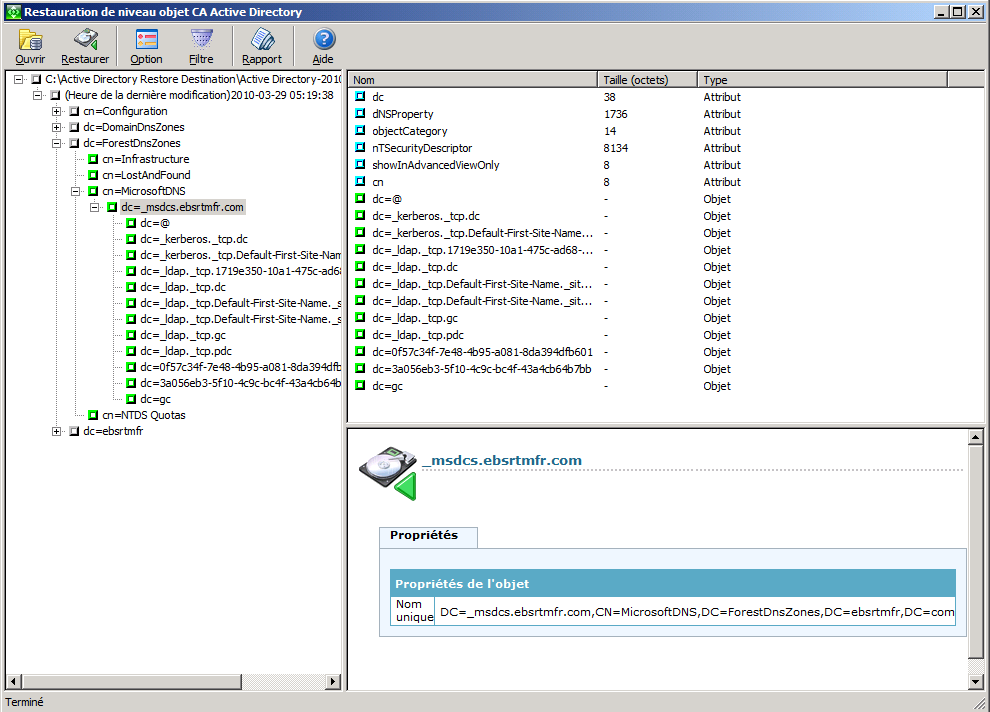
CA ARCserve Backup permet de filtrer les objets Active Directory à restaurer et de spécifier le niveau de journalisation de l'opération de restauration.
- Spécifiez les options de restauration de votre choix.
- Restaurer les objets renommés : Permet de restaurer les objets ayant été renommés dans Active Directory.
- Restaurer les objets déplacés : Permet de restaurer les objets ayant été déplacés à un autre emplacement dans Active Directory.
- Restaurer les objets supprimés de façon définitive : Permet de restaurer les objets ayant été supprimés de façon définitive dans Active Directory.
- Spécifiez les options de niveau journalisation nécessaires.
- Niveau de journalisation : Permet de spécifier le niveau de détails requis dans le journal de débogage.
Valeur par défaut : 0
Plage : 0 à 3
0 : Imprime les messages d'erreur dans les fichiers journaux.
1 : Imprime les messages d'erreur et d'avertissement dans les fichiers journaux.
2 : Imprime les messages d'erreur, d'avertissement et d'informations dans les fichiers journaux.
3 : Imprime les messages d'erreur, d'avertissement, d'informations et de débogage dans les fichiers journaux.
Remarque : Le niveau 3 est le niveau le plus élevé de détails de journalisation. Si vous rencontrez des problèmes lors de la restauration des fichiers d'Active Directory, vous devez définir le niveau 3, puis envoyer les fichiers journaux au support technique de CA.
Le processus de restauration d'Active Directory génère les fichiers journaux suivants :
- adrestorew.log
- CadRestore.exe.trc
CA ARCserve Backup stocke les fichiers journaux dans le répertoire suivant :
C:\Program Files\CA\ARCserve Backup Client Agent for Windows
- Niveau de journalisation : Permet de spécifier le niveau de détails requis dans le journal de débogage.
Pour fermer la boîte de dialogue Options de restauration, cliquez sur OK.
Remarque : Il est recommandé d'utiliser des filtres lorsque vous recherchez un objet spécifique.
Spécifiez l'un des paramètres de filtre suivants :
- Afficher tous les types d'objets : Permet d'afficher tous les objets dans la boîte de dialogue Restauration d'objet d'Active Directory.
(Facultatif) Pour limiter le nombre de noeuds enfant, cliquez sur l'option représentant le nombre maximal située sous chaque noeud parent, puis spécifiez une limite dans la zone de texte.
- Afficher uniquement les types d'objets suivants : Permet d'afficher uniquement les objets d'un type particulier dans la boîte de dialogue Restauration d'objet d'Active Directory.
- Afficher uniquement les objets suivants : Permet d'afficher uniquement les objets portant un nom particulier dans la boîte de dialogue Restauration d'objet d'Active Directory.
Remarque : Active Directory pour un ordinateur peut contenir un grand nombre d'objets. Il est recommandé de filtrer les objets à l'aide du filtre Afficher uniquement les objets suivants et de spécifier le nom de l'objet à restaurer.
Cliquez sur OK pour fermer la boîte de dialogue Configuration du filtre.
Cliquez sur Restaurer dans la barre d'outils pour restaurer les objets spécifiés.
CA ARCserve Backup restaure les objets Active Directory dans Active Directory.
Une fois que la restauration est effectuée, la zone de message Etat de la restauration s'ouvre.
Remarque : La zone de messages Etat de la restauration décrit le résultat du job.
Les objets d'Active Directory sont restaurés.
Remarque : Vous pouvez afficher le Rapport sur les jobs si CA ARCserve Backup indique que la restauration est impossible.